Qhov wikiHow no qhia koj li cas thaiv qee lub vev xaib los ntawm kev nkag mus hauv Google Chrome ntawm koj lub khoos phis tawj, xov tooj, lossis ntsiav tshuaj. Yog tias koj siv lub khoos phis tawj lossis Android ntaus ntawv, koj tuaj yeem siv dawb app hu ua Block Site los thaiv qhov chaw tsis xav tau. Yog tias koj muaj iPhone lossis iPad, koj tuaj yeem thaiv cov vev xaib los ntawm Kev Siv Sijhawm Sijhawm. Txawm li cas los xij, qhov teeb tsa no yuav cuam tshuam rau txhua lub vev xaib hauv koj lub xov tooj lossis ntsiav tshuaj, thiab tsis yog Chrome.
Kauj ruam
Txoj Kev 1 ntawm 3: Hauv Computer
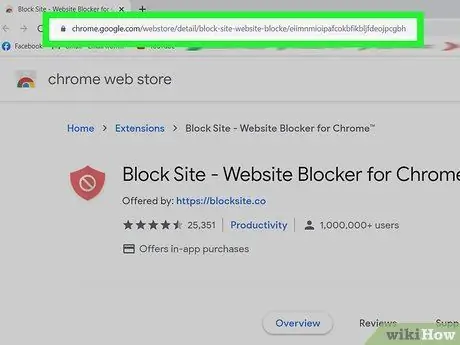
Kauj Ruam 1. Mus rau ntawm Block Site page
Thaiv Lub Vev Xaib yog dawb Chrome ntxiv uas tso cai rau koj thaiv lub vev xaib tshwj xeeb lossis tag nrho lub vev xaib. Koj tuaj yeem tsim tus password yog li lwm tus neeg siv tsis tuaj yeem hloov daim ntawv teev npe.
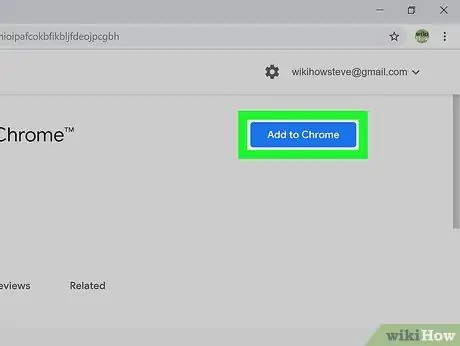
Kauj ruam 2. Nyem Ntxiv rau Chrome
Lub pob xiav no tshwm nyob rau sab xis saum toj ntawm nplooj ntawv.
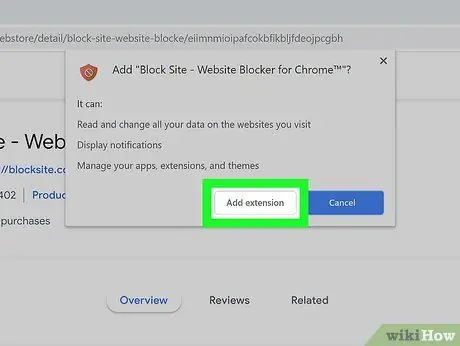
Kauj Ruam 3. Nyem Ntxiv qhov txuas ntxiv kom paub meej
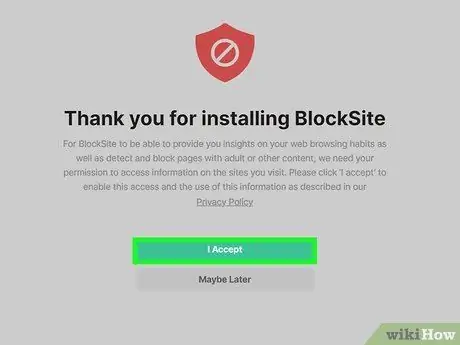
Kauj Ruam 4. Rov tshuaj xyuas cov lus ntxiv thiab nyem Kuv Txais
Tam sim no Thaiv Qhov Chaw tau teeb tsa hauv computer.
Qhov txuas ntxiv cov yam ntxwv tseem ceeb, suav nrog kev muaj peev xwm thaiv cov vev xaib, yog siv dawb. Yog tias koj raug nug kom sau npe yuav cov kev pabcuam no, nyem " Hla "Nyob rau sab xis sab xis ntawm qhov screen.
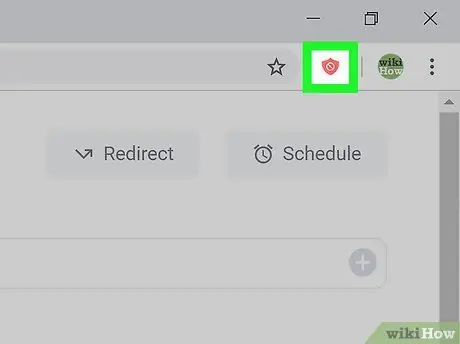
Kauj Ruam 5. Nyem rau Block Site icon
Lub npog ntsej muag lub ntsej muag no tshwm rau sab saum toj sab xis ntawm Chrome lub qhov rais. Tom qab ntawd, cov ntawv qhia zaub mov nco-down yuav tshwm.
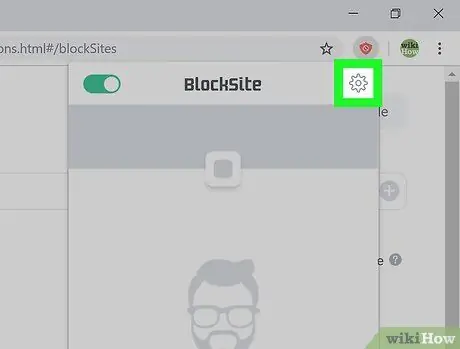
Kauj Ruam 6. Nyem rau lub cim iav
Lub cim no tshwm nyob rau sab saud-sab xis ntawm Block Site window. Cov nplooj ntawv thaiv qhov chaw yuav thauj khoom tom qab ntawd.
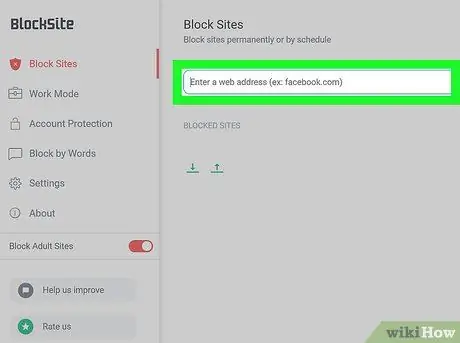
Kauj Ruam 7. Nkag mus rau lub vev xaib
Nyem rau "Nkag mus rau lub vev xaib" teb rau saum toj ntawm nplooj ntawv, tom qab ntawd nkag mus rau qhov chaw nyob ntawm lub xaib uas koj xav tau los thaiv.
- Piv txwv li, yog tias koj xav thaiv txhua cov ntsiab lus lossis nplooj ntawv los ntawm Twitter.com sau, ntaus hauv twitter.com.
- Yog tias koj xav thaiv ib nplooj ntawv tshwj xeeb ntawm lub vev xaib, mus ntsib nplooj ntawv hauv nqe lus nug, tom qab ntawd luam qhov chaw nyob los ntawm txhaj rau qhov chaw nyob nyob rau sab saum toj ntawm lub qhov rais browser thiab nias qhov luv " Ctrl ” + “ C"(Windows) lossis" Hais kom ua ” + “ C(Mac OS). Tom qab qhov chaw nyob raug theej, nyem rau kab ntawm kab lus ntawm Block Site page thiab xaiv " Muab tshuaj txhuam ”.
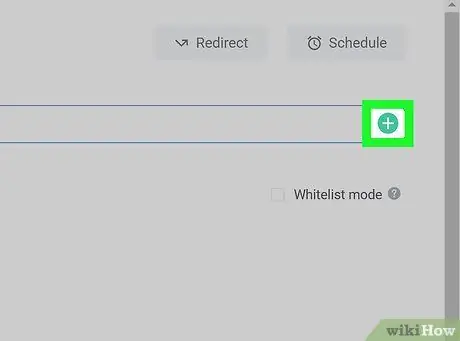
Kauj Ruam 8. Nyem rau lub cim ntxiv cim
Lub cim no tshwm rau sab xis ntawm kab lus chaw nyob. Lub xaib yuav raug ntxiv tam sim rau cov npe ntawm cov chaw raug thaiv los ntawm Block Site txuas ntxiv.
Koj tuaj yeem tshem tus xaib los ntawm Block Site blacklist/block los ntawm txhaj rau lub cim lub voj voog liab nyob ib sab ntawm lub xaib URL ntawm cov npe, thaum twg koj xav tau
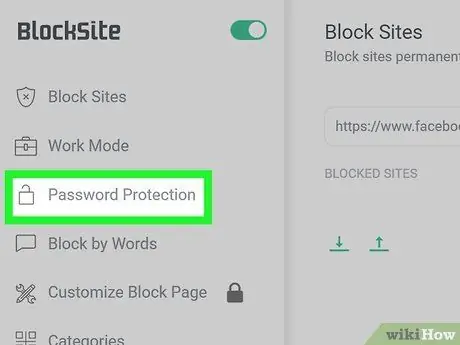
Kauj Ruam 9. Nyem Tiv Thaiv Tus Kheej
Koj tuaj yeem pom daim ntawv no nyob rau sab laug ntawm Block Site page.
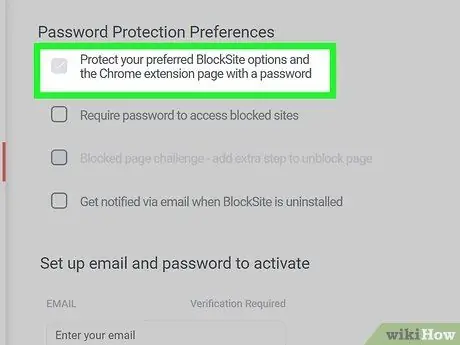
Kauj Ruam 10. Qhib tus password tshwj xeeb ntawm Block Site
Txheeb xyuas "Tiv thaiv koj cov kev xaiv BlockSite thiab Chrome Extension nplooj ntawv nrog tus lej cim" lub thawv uas tshwm rau saum toj ntawm nplooj ntawv. Cov npe ntawm cov kev xaiv cuam tshuam yuav thauj khoom rau hauv qab ntawm nplooj ntawv tom ntej.
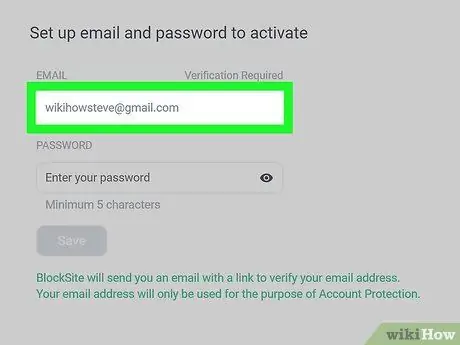
Kauj Ruam 11. Ntaus koj tus email chaw nyob
Nkag mus rau email chaw nyob ua haujlwm hauv kab lus saum toj kawg nkaus hauv qab ntawm nplooj ntawv.
Nco ntsoov tias email chaw nyob nkag mus tseem nkag tau yooj yim raws li koj yuav tsum tau txheeb xyuas qhov chaw nyob hauv cov kauj ruam tom ntej
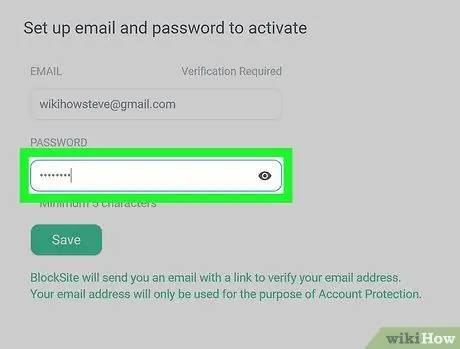
Kauj Ruam 12. Ntaus tus password
Nkag mus rau lo lus zais txhawm rau xauv lub Block Site block list hauv kab ntawv hauv qab hauv email chaw nyob.
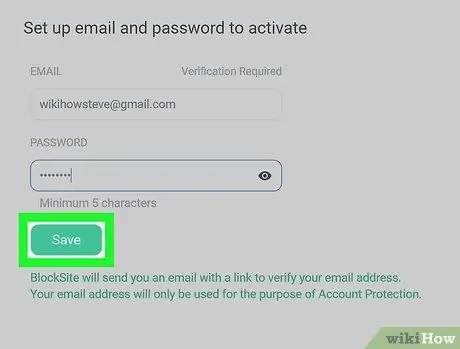
Kauj Ruam 13. Xaiv Txuag
Lub pob turquoise no tshwm rau hauv qab ntawm nplooj ntawv.
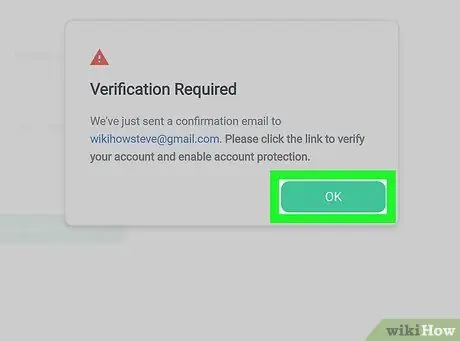
Kauj Ruam 14. Xaiv OK thaum hais kom sai
Kev tos email chaw teeb tsa thiab kev txheeb xyuas yuav raug cawm.
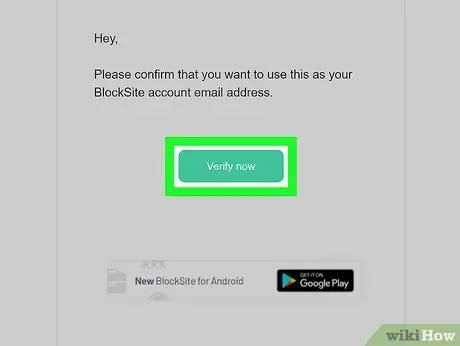
Kauj Ruam 15. Txheeb xyuas email chaw nyob uas koj nkag mus
Txhawm rau ua kom tiav cov txheej txheem teeb tsa txuas ntxiv, ua raws cov theem no:
- Qhib tus email uas koj tau sau npe ua ntej.
- Xaiv email uas muaj lub npe "Txheeb Xyuas Blocksite" los ntawm Blocksite.
- Nyem lub pob " Txheeb xyuas tam sim no "Hauv lub cev tseem ceeb ntawm cov lus. Thaum tus email chaw nyob raug txheeb xyuas, cov neeg siv nkag mus rau qhov chaw thaiv yuav pom nplooj ntawv ceeb toom rau lawv tias lub xaib tau raug thaiv.
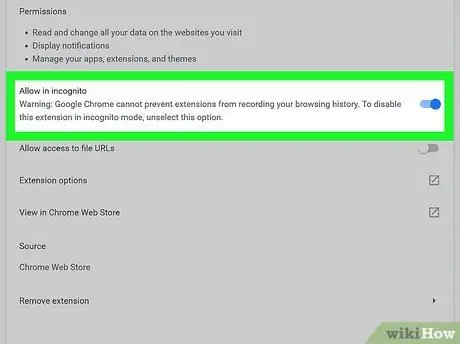
Kauj Ruam 16. Cia Block Site ua haujlwm nyob rau hauv hom tsis siv neeg
Ib tus tuaj yeem hla qhov txwv qhov txwv txwv txuas ntxiv ntawm hom tsis qhia tawm ntawm Chrome. Nov yog yuav tiv thaiv nws li cas:
- Nyem rau lub pob ntawv qhia zaub mov nyob rau sab xis-sab xis ntawm Chrome lub qhov rais (" ⋮ ”).
- Xaiv " Ntau yam cuab yeej ”.
- Xaiv " Txuas ntxiv ”.
- Xaiv " NTAWV "Hauv qab" Block Site "nqe lus.
- Scroll los ntawm nplooj ntawv thiab nyem qhov grey "Allow in incognito" hloov los pab nws.
Txoj Kev 2 ntawm 3: Ntawm Android Device
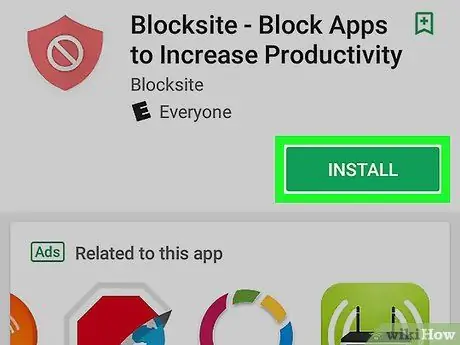
Kauj Ruam 1. Rub Tawm Lub Vev Xaib los ntawm Google Play Store

Qhov app dawb no tso cai rau koj los thaiv cov vev xaib ntawm Android version ntawm Chrome. Tom qab koj qhib Google Play Store los ntawm nplooj ntawv/app tub rau khoom, ua raws cov theem no:
- Xaiv qhov bar tshawb.
- Nkag mus rau blockite thiab kov lub pob " Mus "los yog" Nkag mus ”.
- Xaiv ib qho app hu ua BlockSite nrog lub cim xim liab thiab lub cim ceeb toom.
- Xaiv " INSTALL "Nyob rau hauv nqe lus" BlockSite - Thaiv cuam tshuam cov Apps thiab Chaw ".
- Kov " ACCEPT "Thaum hais kom ua.
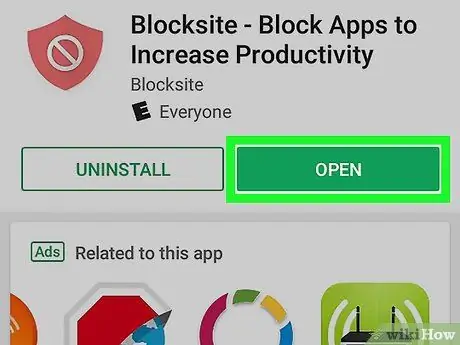
Kauj Ruam 2. Xaiv Qhib los khiav BlockSite
Yog tias koj tau kaw qhov Play Store window, koj tuaj yeem qhib BlockSite los ntawm kev coj mus rhaub nws lub cim thaiv ntawm lub cuab yeej nplooj ntawv/app tub rau khoom.

Kauj Ruam 3. Txheeb xyuas cov ntsiab lus ntawm kev siv lub app thiab kov kuv ACCEPT
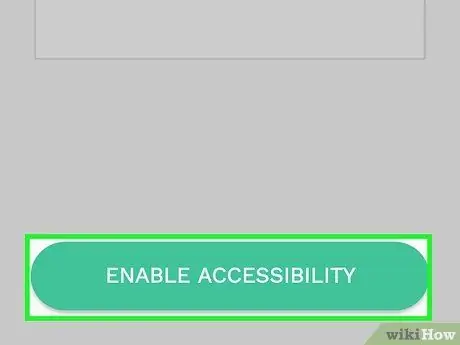
Kauj Ruam 4. Xaiv ENABLE ACCESSIBILITY
Lub pob ntsuab no tshwm rau hauv qab ntawm nplooj ntawv txais tos. Cov ntawv qhia zaub mov nkag tau yooj yim (“Accessibility”) ntawm lub cuab yeej yuav qhib.
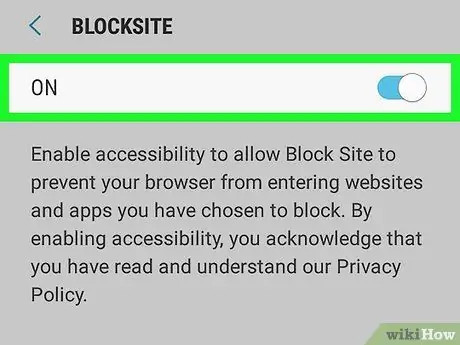
Kauj Ruam 5. Xaub qhov "BlockSite" hloov mus rau qhov chaw lossis "On" txoj haujlwm

Koj yuav tsum tau kov " OK "mus ntxiv. Yog li, Block Site tuaj yeem thaiv qhov chaw ntawm koj lub cuab yeej.
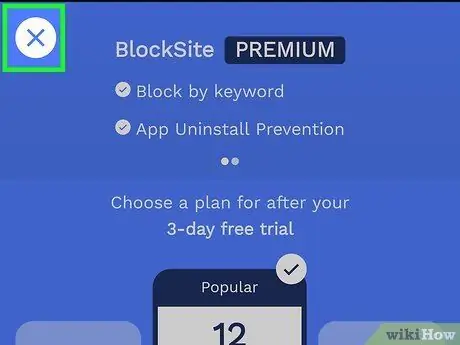
Kauj Ruam 6. Xaiv X kom rov qab mus rau BlockSite
Nws nyob rau sab saud sab laug ntawm nplooj ntawv uas nug koj kom hloov kho koj li tswv cuab. BlockSite yuav rov qhib dua tom qab.
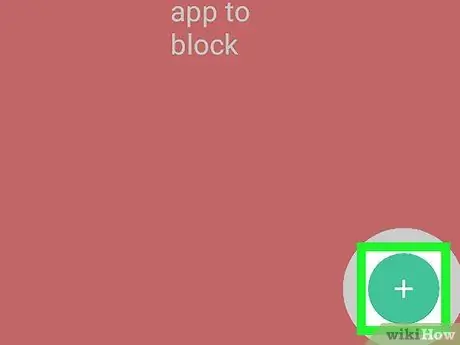
Kauj Ruam 7. Kov lub cim ntxiv cim
Lub pob ntsuab no tshwm ntawm sab xis sab xis ntawm qhov screen. Koj yuav raug xa mus rau nplooj ntawv uas koj tuaj yeem thaiv lub vev xaib tom qab.
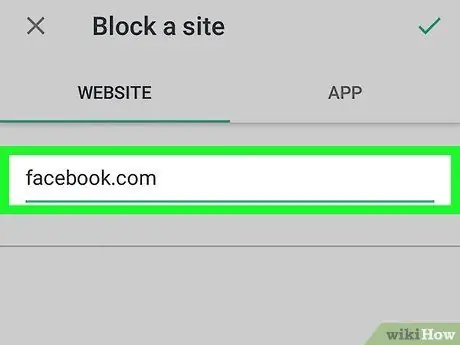
Kauj Ruam 8. Ntaus qhov chaw nyob
Xaiv cov ntawv sau nyob rau sab saum toj ntawm nplooj ntawv thiab nkag mus rau qhov chaw nyob ntawm lub xaib koj xav thaiv (piv txwv li facebook.com).
Koj tsis tas yuav thab plaub nkag mus rau qhov chaw nyob tiav. Qhov chaw nyob yooj yim zoo li _.com yuav txaus
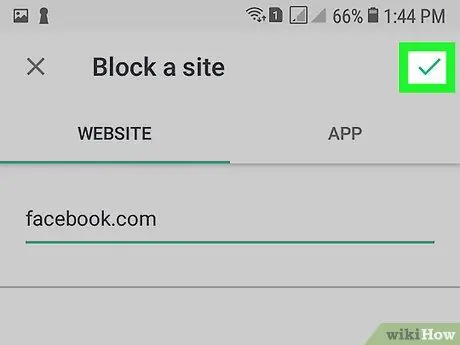
Kauj ruam 9. Kov tus cim zuam

Lub cim no tau tshwm rau ntawm sab xis saum toj kawg nkaus ntawm qhov screen. Lub vev xaib yuav raug ntxiv rau Block Sites app's block list yog li lub xaib tsis tuaj yeem nkag mus hauv Chrome, ntxiv rau lwm qhov browser ntawm lub cuab yeej.
Koj tuaj yeem thaiv lub vev xaib txhua lub sijhawm los ntawm kev xaiv lub thoob khib nyiab tuaj yeem ua rau sab xis ntawm lub xaib lub npe

Kauj ruam 10. Thaiv lub app kom tiav ntawm lub cuab yeej Android (yeem)
Yog tias koj xav txwv ib ntus daim ntawv thov, kov " +"Nyob rau sab xis hauv qab ntawm Block Site page, xaiv tab" APPS "Nyob rau sab saum toj ntawm nplooj ntawv, thiab qhia cov apps uas koj xav tau los thaiv.
Ib yam li cov chaw, koj tuaj yeem thaiv lub app txhua lub sijhawm los ntawm kev coj mus rhaub lub cim pov tseg rau sab xis ntawm nws lub npe
Txoj Kev 3 ntawm 3: Ntawm iPhone lossis iPad
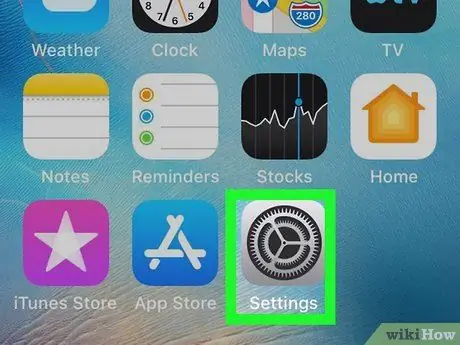
Kauj Ruam 1. Qhib iPhone lossis iPad cov ntawv qhia zaub mov ("Chaw")

Cov ntawv qhia zaub mov no tau qhia los ntawm lub cim iav ntawm lub vijtsam hauv tsev lossis nws cov subfolders. Yog tias koj xav thaiv cov vev xaib ntawm iPhone/iPad version ntawm Chrome, koj yuav tsum ua qhov thaiv ntawm qhov chaw tseem ceeb. Qhov thaiv no tseem siv rau Safari thiab lwm qhov browser siv ntawm lub cuab yeej.
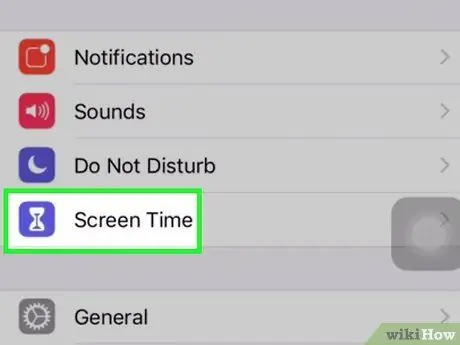
Kauj Ruam 2. Kov Screen Sijhawm
Qhov kev xaiv no yog qhia los ntawm lub cim teev teev teev ntshav nyob hauv pab pawg thib ob ntawm qhov chaw.
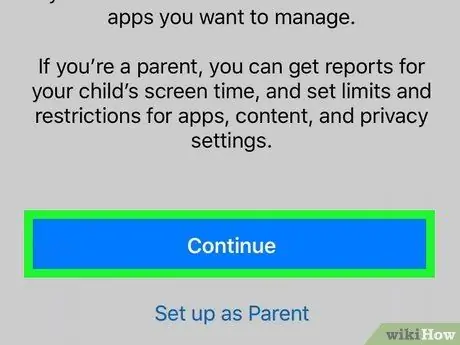
Kauj Ruam 3. Kov Mus Ntxiv thiab xaiv tus tswv cuab
Yog tias lub xov tooj yog koj li, kov " Nov yog Kuv iPhone " Yog lub xov tooj yog tus me nyuam muaj, xaiv " Nov yog Kuv Tus Menyuam iPhone " Lub Sijhawm Sijhawm Screen yuav qhib thiab tso cai rau koj thaiv cov vev xaib ntawm lub cuab yeej.
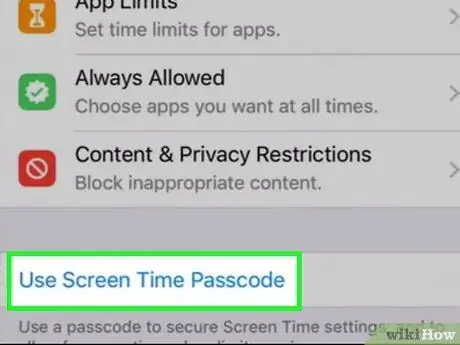
Kauj Ruam 4. Tsim Lub Sijhawm Screen passcode yog tias koj tseem tsis tau muaj
Yog tias koj pom qhov kev xaiv hu ua " Siv Screen Time Passcode "Hauv qab" Cov ntsiab lus & Txwv Tsis Pub Leej Twg Paub "nqe lus, kov qhov kev xaiv, thiab ua raws cov lus qhia ntawm lub vijtsam los tsim tus lej plaub tus lej PIN. Yog tias koj pom qhov kev xaiv " Hloov Screen Sijhawm Passcode ", Koj twb muaj tus lej cim thiab tsis tas yuav tsim tus lej tshiab.
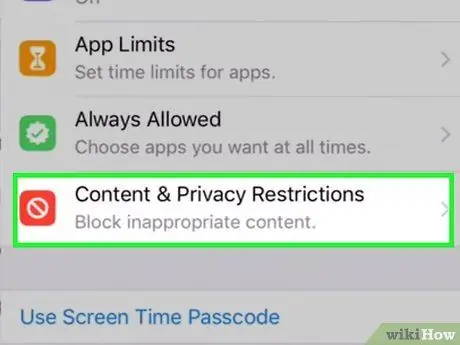
Kauj Ruam 5. Kov Cov Ntsiab Lus & Kev Txwv Tsis Pub Leej Twg Paub
Qhov kev xaiv no tau qhia los ntawm lub cim liab nrog lub cim ceeb toom.
Nkag mus rau Screen Time passcode thaum hais kom ua
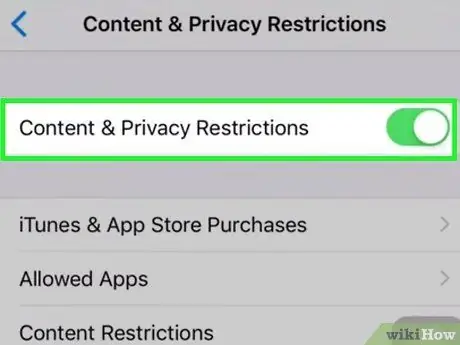
Kauj Ruam 6. Kov qhov “Cov Ntsiab Lus & Kev Txwv Tsis Pub Leej Twg Paub” hloov los pab nws

Yog tias qhov hloov pauv twb tau ua tiav lossis "On" txoj haujlwm, txav mus rau theem tom ntej.
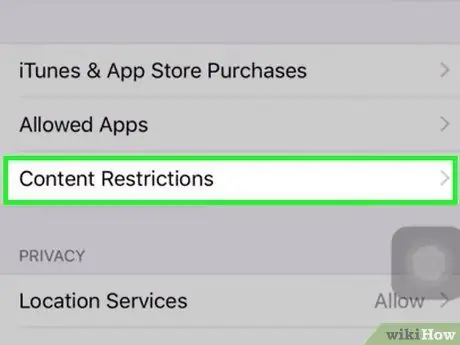
Kauj Ruam 7. Kov Cov Txwv Txwv
Qhov kev xaiv no yog nyob hauv thawj pab pawg.
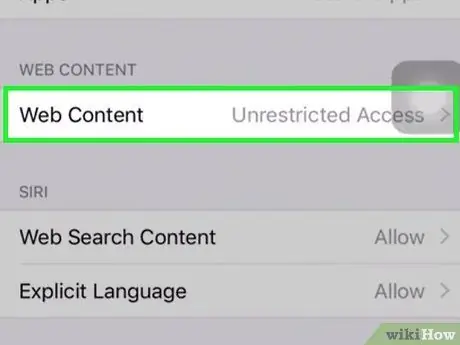
Kauj Ruam 8. Kov Web Cov Ntsiab Lus
Nws nyob nruab nrab ntawm cov ntawv qhia zaub mov.
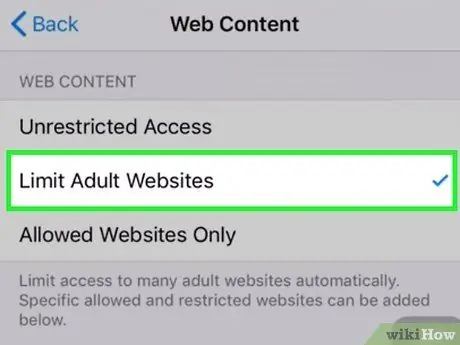
Kauj Ruam 9. Xaiv Txwv Cov Neeg Laus Lub Vev Xaib
Qhov kev xaiv no tso cai rau koj thaiv qee lub vev xaib.
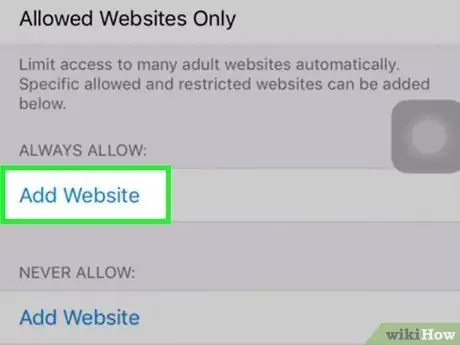
Kauj Ruam 10. Kov Ntxiv Lub Vev Xaib hauv qab "Tsis Pub Tso Cai" nqe lus
Qhov kev xaiv no yog qhov thib ob "Ntxiv Lub Vev Xaib" xaiv ntawm nplooj ntawv.
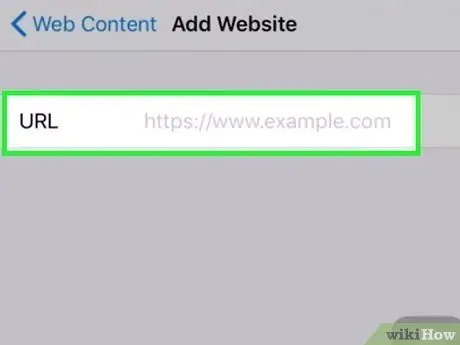
Kauj Ruam 11. Nkag mus rau URL ntawm lub xaib koj xav thaiv
Piv txwv li, yog tias koj xav thaiv Facebook, ntaus hauv www.facebook.com. Kov " ua tiav "Thaum ua tiav ntxiv rau lub xaib rau cov npe thaiv thiab rov qab mus rau nplooj ntawv dhau los.







